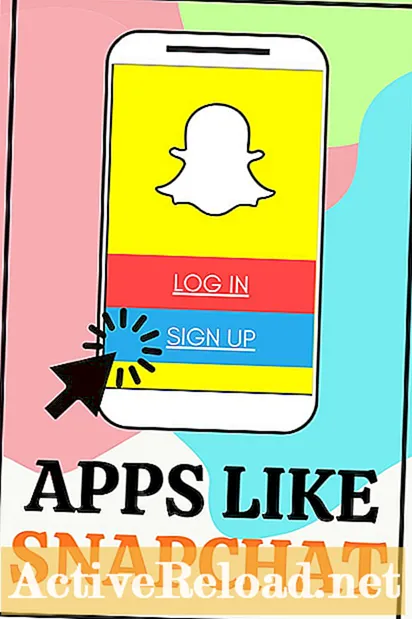Obsah
- Krok 1. Vložte statické obrázky do priečinka
- Krok 2. Otvorte sekvenciu obrázkov
- Krok 3. Vyberte rýchlosť snímkovania
- Krok 4. Exportujte Stop Motion Video
- A je to!
- Vyžaduje sa QuickTime Pro
Podľa stupňa elektrotechniky má LoganG mimo práce veľa vášní vrátane tvorby a strihu filmov.

Stop motion animation je úžasná technika, ktorá umožňuje filmovým tvorcom vytvárať video pomocou sekvencií statických obrázkov. Na zachytenie jedného obrázka sa namiesto klasickej filmovej alebo videokamery používa fotoaparát. Pretože je každý snímok snímaný jednotlivo, je možné vykonať úpravy a manipuláciu bez toho, aby boli na výslednej scéne viditeľné. Napríklad animátor Claymation presunie hlinený model o kúsok medzi snímky, aby dosiahol pohyb, ale tieto akcie nikdy nebudú viditeľné.
Existuje veľa rôznych nástrojov a softvéru na animáciu zastaveného pohybu. Hoci ľubovoľný počet bezplatných a platených aplikácií vám umožní vytvoriť stop motion video, majú rôznu úroveň schopností a zložitosti. V konečnom dôsledku musí byť softvér pre zastavený pohyb schopný kombinovať obrázky do videoklipov. Ale schopnosť orezávať a exportovať svoje klipy vo viacerých formátoch bude nakoniec oveľa užitočnejšia.
Aplikácia QuickTime Pro od spoločnosti Apple poskytuje jednoduché, ale výkonné riešenie na prevod obrázkov na sekvencie animácie zastavenia pohybu. Iba so štyrmi mimoriadne jednoduchými krokmi môžete vytvoriť stop motion video a môžete byť pripravení nahrať ho na youtube alebo upraviť vo väčšom filme. A ak stop motion nie je vaša vec, môžete presne tú istú techniku použiť na vytvorenie časozberného videa zo snímok nasnímaných počas dlhého časového obdobia.
Krok 1. Vložte statické obrázky do priečinka
Prvým krokom je vloženie všetkých požadovaných obrázkov do jedného priečinka. Tieto obrázky by mali byť iba pre jeden videoklip. Ak sa vaša animácia skladá z viacerých klipov, vložte každú zbierku obrázkov do vlastného priečinka a postupujte nasledovne.
Je dôležité, aby všetky obrázky boli zoradené podľa názvu. Väčšina digitálnych fotoaparátov našťastie obrázky automaticky očísluje. Ale ak vytvárate rámčeky zastavenia pohybu ručne, je dôležité pomenovať súbory vo zväčšenom číselnom poradí; netreba sa báť, ak budú medzery.
Každý obrázok v priečinku sa stane súčasťou videoklipu so zastaveným pohybom. Našťastie to umožňuje skutočne ľahko pridávať alebo odstraňovať obrázky v poradí - všetko, čo musíte urobiť, je odstrániť alebo presunúť obrázok do priečinka!
Krok 2. Otvorte sekvenciu obrázkov
Keď sú obrázky v priečinku, otvorte QuickTime Pro a vyberte Súbor> Otvoriť sekvenciu obrázkov. V okne, ktoré sa otvorí, prejdite do novovytvoreného priečinka statických obrázkov a vyberte prvý obrázok. Všetky ďalšie snímky sa načítajú automaticky a v poradí uvedenom v kroku 1.
Krok 3. Vyberte rýchlosť snímkovania
Pri načítaných obrázkoch musíte zvoliť: na akej snímkovej frekvencii sa má vaše stop motion video prehrávať? To znamená, koľko obrázkov chcete zobraziť za sekundu.
Čím vyššia je snímková frekvencia, tým bude animácia plynulejšia. Čím pomalší je snímkový kmitočet, tým bude animácia trhanejšia. Väčšina videokamier zaznamenáva rýchlosťou 60 snímok za sekundu (fps), zatiaľ čo film v kine pobeží rýchlosťou 24 fps. Televízia sa vysiela v USA rýchlosťou 29,97 fps a vo zvyšku sveta 25 fps.
Pri animácii zastaveného pohybu je dobrým miestom na začatie snímková frekvencia 15 snímok za sekundu, ktorú možno potom upraviť nahor alebo nadol, aby ste dosiahli požadovanú plynulosť. V programe Quicktime Pro môžete zmeniť snímkovú frekvenciu tak, že klip neuložíte a potom znova otvoríte sekvenciu obrázkov, ako v kroku 2.
Snímková frekvencia má na vašu animáciu konečného zastavenia pohybu ešte jeden dôležitý vplyv: rýchlosť. Vyššia snímková frekvencia zrýchli akciu, zatiaľ čo pomalšia snímková frekvencia môže spôsobiť, že sa veci objavia v spomalenom zábere. O rýchlosti našťastie rozhoduje aj počet obrázkov, ktoré máte. Vyberte si snímkovú frekvenciu na základe požadovanej plynulosti, potom do sekvencie pridajte obrázky, aby bolo video pomalšie, alebo obrázky odstráňte, aby bola akcia rýchlejšia. Kedykoľvek zmeníte rýchlosť snímkovania alebo obrázky v priečinku, budete musieť začať späť od kroku 2.
Krok 4. Exportujte Stop Motion Video
Keď zistíte svoju postupnosť a rýchlosť snímkovania, posledným krokom je export z programu QuickTime Pro do vykresleného videoklipu. Ak chcete dokončiť túto úlohu, prejdite na Súbor> Exportovať.
V tomto menu máte k dispozícii rôzne možnosti, ale aj množstvo predvolieb. Ak neviete, čo robíte, vyberte predvoľbu spôsobu plánovania použitia videa. YouTube plánuje niektoré odporúčané nastavenia exportu pre QuickTime Pro, ak plánujete nahrať svoje nové stop motion video.
A je to!
Blahoželáme! Ak ste to dotiahli až sem, teraz viete jednoduchý spôsob, ako vytvoriť stop motion animáciu na počítači! Keď pochopíte základné informácie, budete sa môcť rozvetviť a začať vytvárať celkom pekné efekty.
Klipy v príklade laserových značiek nižšie boli vytvorené pomocou programu QuickTime Pro. Všetko, čo bolo potrebné na vytvorenie samotných laserov, bolo pred importom obrázky otvoriť farbou a nakresliť zelenú žiaru. Na vytvorenie úžasného stop motion videa nepotrebujete žiadny luxusný softvér. Stačí vyjsť, pohrať sa a byť kreatívny!
Vyžaduje sa QuickTime Pro
Jednou z nevýhod tejto metódy zastavenia pohybu je požiadavka na aplikáciu QuickTime Pro. Takmer každý počítač má v dnešnej dobe obmedzenejší prehrávač QuickTime Player. Ak však chcete robiť viac než len sledovať súbory .mov, bude nutná aktualizácia.
Našťastie pri inovácii na QuickTime Pro boli pridané niektoré ďalšie užitočné funkcie. Patria sem ľahké spôsoby prevodu do / z formátu .mov a možnosť ľahkého orezávania videoklipov na kratšie dĺžky. Je nesmierne užitočné mať k dispozícii rýchly spôsob, ako odrezať začiatok a koniec klipov.
Tento článok je presný a pravdivý podľa najlepšieho vedomia autora. Obsah slúži iba na informačné alebo zábavné účely a nenahrádza osobné rady ani odborné rady v obchodných, finančných, právnych alebo technických záležitostiach.